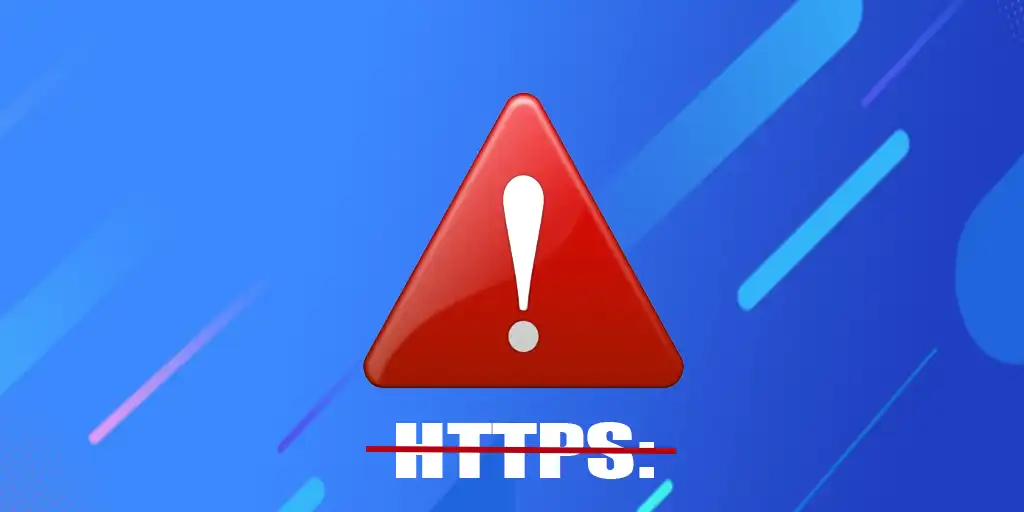Αρχικά, το Διαδίκτυο λειτουργούσε με το πρωτόκολλο HTTP, το οποίο ήταν ανασφαλές και οι χάκερ μπορούσαν να υποκλέψουν τα δεδομένα των χρηστών κατά τη διάρκεια της μετάδοσης των πακέτων. Ως εκ τούτου, στα μέσα της δεκαετίας του 2010, η Google άρχισε να προωθεί ενεργά τη μετάβαση στο πιο ασφαλές πρωτόκολλο HTTPS. Η ουσία του HTTPS είναι απλή: πριν από τη δημιουργία μιας σύνδεσης, το πρόγραμμα περιήγησης λαμβάνει πληροφορίες σχετικά με το κλειδί κρυπτογράφησης και ελέγχει την εγκυρότητά του. Εάν ο έλεγχος είναι επιτυχής, δημιουργείται μια ασφαλής σύνδεση και όλες οι μεταδιδόμενες πληροφορίες κρυπτογραφούνται. Με τον τρόπο αυτό εξαλείφεται ουσιαστικά η πιθανότητα υποκλοπής.
Ειδοποιήσεις για μη ασφαλείς συνδέσεις
Στις αρχές της δεκαετίας του 2020, η Google άρχισε να προειδοποιεί τους χρήστες για μη ασφαλείς συνδέσεις, προσθέτοντας μηνύματα ότι ο ιστότοπος που επισκέπτονταν δεν ήταν ασφαλής. Μηνύματα όπως «Η σύνδεσή σας δεν είναι ιδιωτική» και «Η σύνδεση δεν είναι ασφαλής» θα μπορούσαν να εμφανίζονται στην οθόνη. Παρόλο που αυτές οι ειδοποιήσεις μοιάζουν με την πρώτη ματιά, υπάρχουν σημαντικές διαφορές μεταξύ τους.
Το μήνυμα «Η σύνδεσή σας δεν είναι ιδιωτική» θα εμφανιστεί εάν ο ιστότοπος δεν χρησιμοποιεί πιστοποιητικό SSL και οι πληροφορίες μεταδίδονται μέσω μη κρυπτογραφημένου HTTP. Με τη σειρά του, το μήνυμα «Η σύνδεση δεν είναι ασφαλής» εμφανίζεται εάν ο ιστότοπος χρησιμοποιεί αυτο-υπογεγραμμένο πιστοποιητικό SSL ή εάν το πρόγραμμα περιήγησής σας απέτυχε να δημιουργήσει ασφαλή σύνδεση για κάποιο λόγο.
Εάν δείτε ένα από αυτά τα μηνύματα, είναι σημαντικό να δώσετε προσοχή στη γραμμή διευθύνσεων του προγράμματος περιήγησής σας. Εάν το HTTPS εμφανίζεται με κόκκινο χρώμα και είναι διαγραμμένο, σημαίνει ότι η τοποθεσία διαθέτει πιστοποιητικό SSL, αλλά το Chrome δεν μπόρεσε να δημιουργήσει ασφαλή σύνδεση.
Πώς να παρακάμψετε τις προειδοποιήσεις μη ασφαλούς σύνδεσης
Αν συναντήσετε το μήνυμα «Η σύνδεσή σας δεν είναι ιδιωτική», στις περισσότερες περιπτώσεις αυτό συμβαίνει επειδή ο ιστότοπος δεν χρησιμοποιεί πιστοποιητικό SSL και δεν μπορεί να λειτουργήσει μέσω ασφαλούς πρωτοκόλλου. Θα δείτε να εμφανίζεται στη γραμμή του προγράμματος περιήγησης η ένδειξη «Μη ασφαλής σύνδεση». Σε αυτή την περίπτωση, μπορείτε απλώς να κάνετε κλικ στο κουμπί «Άνοιγμα τοποθεσίας» για να συνεχίσετε να χρησιμοποιείτε την τοποθεσία.
Το μήνυμα «Η σύνδεση δεν είναι ασφαλής» μπορεί να σημαίνει ότι το πρόγραμμα περιήγησής σας δεν μπόρεσε να δημιουργήσει ασφαλή σύνδεση. Οι λόγοι μπορεί να είναι διαφορετικοί, για παράδειγμα, αν ανοίξετε πολλές σελίδες του ίδιου ιστότοπου, το τείχος προστασίας των Windows ή του Mac OS μπορεί να εμποδίσει τη λήψη ορισμένων πακέτων δεδομένων. Σε αυτή την περίπτωση, η αλλαγή του δικτύου Wi-Fi, η επανεκκίνηση του προγράμματος περιήγησης ή η αναμονή για 10-15 λεπτά μπορεί να βοηθήσει. Μπορείτε επίσης να δοκιμάσετε να διαγράψετε το ιστορικό περιήγησης και τα cookies του προγράμματος περιήγησής σας, αλλά σημειώστε ότι μετά από αυτό θα πρέπει να εξουσιοδοτήσετε εκ νέου τους ιστότοπους.
Αν το πρόβλημα επιμένει, μπορείτε να μεταβείτε σε λειτουργία incognito, να ανοίξετε τη σελίδα σε άλλο πρόγραμμα περιήγησης ή να κάνετε κλικ στο κουμπί «Ρυθμίσεις για προχωρημένους» στη σελίδα προειδοποίησης. Στη συνέχεια, μπορείτε να επισκεφθείτε την τοποθεσία κάνοντας κλικ στο σύνδεσμο της τοποθεσίας που επισκεφτήκατε. Σε περίπτωση σοβαρών αποτυχιών, ενδέχεται να μεταφερθείτε στη σελίδα ρυθμίσεων του δρομολογητή, πράγμα που σημαίνει ότι το πρόβλημα έγκειται στον υπολογιστή σας.
Ένας από τους πιο δραστικούς αλλά σχετικά εύκολους τρόπους είναι να κάνετε απλώς επανεκκίνηση του υπολογιστή σας.